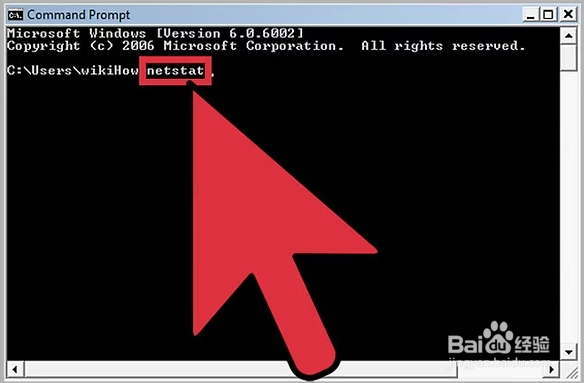如何查看电脑的活动网络连接(Windows)
1、单击开始。
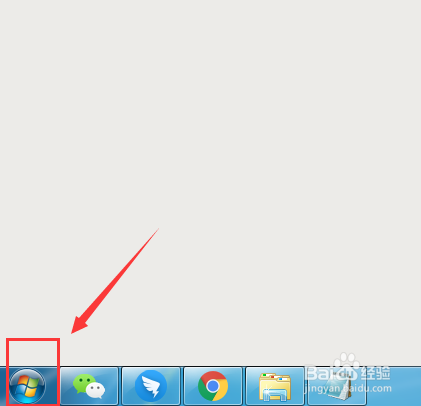
2、前往控制面板。

3、选择网络和Internet。

4、转到网络和共享中心。网络和共享中心是Windows的一项功能,您可以在其中找到网络状态,连接类型,是否可以连接到您自己以外的其他计算机,以及是否已连接到网络或互联网。

5、单击“连接 ” 旁边的‘本地连接’图标。这应该与您的连接类型相对应,例如“以太网”将与以太网电缆“插头”配对,无线网络连接将与五个条形配对。

6、单击详细信息。这将提示显示一个窗口,显示网络连接的详细信息。

1、打开“开始”菜单。
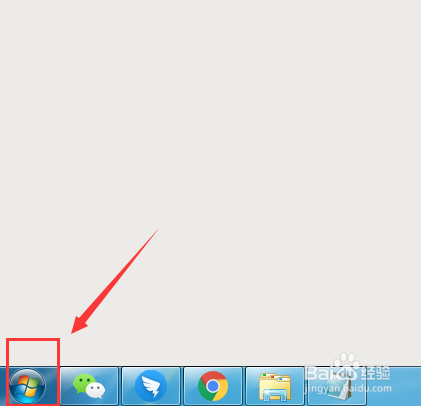
2、在搜索框中搜索“ncpa.cpl”,不带引号。

3、等待网络连接文件夹显示。这将显示网络上的所有可用连接。
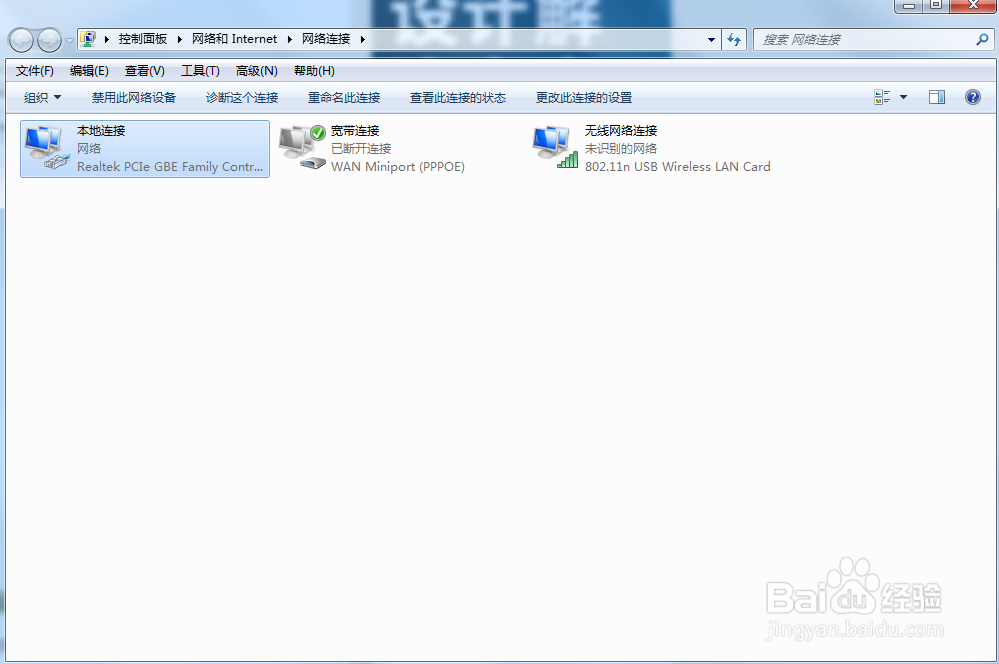
4、右键单击所需的连接。
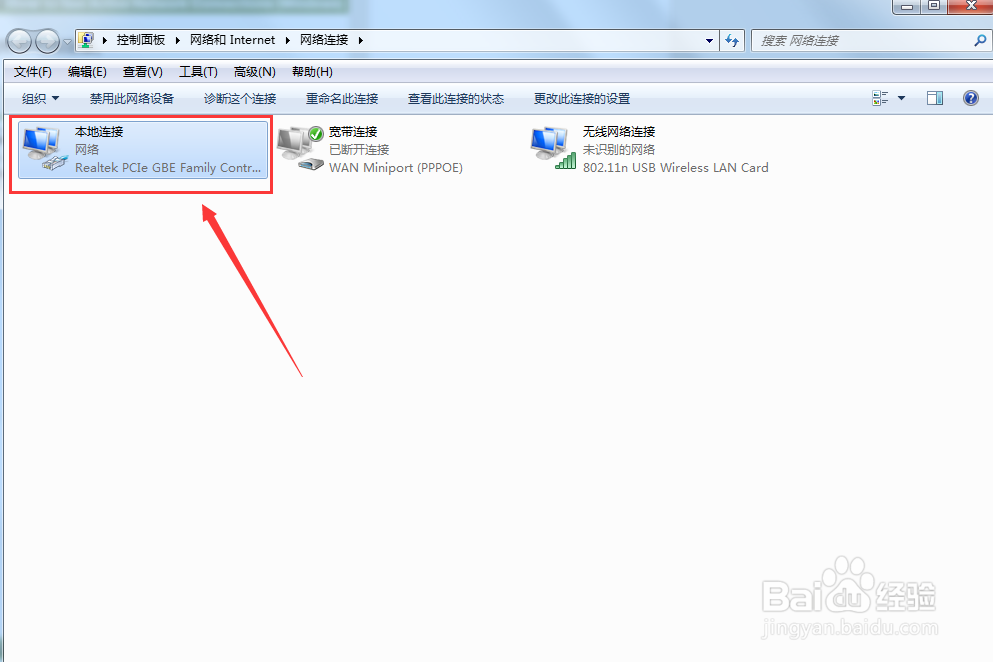
5、在下拉菜单中选择‘状态’。
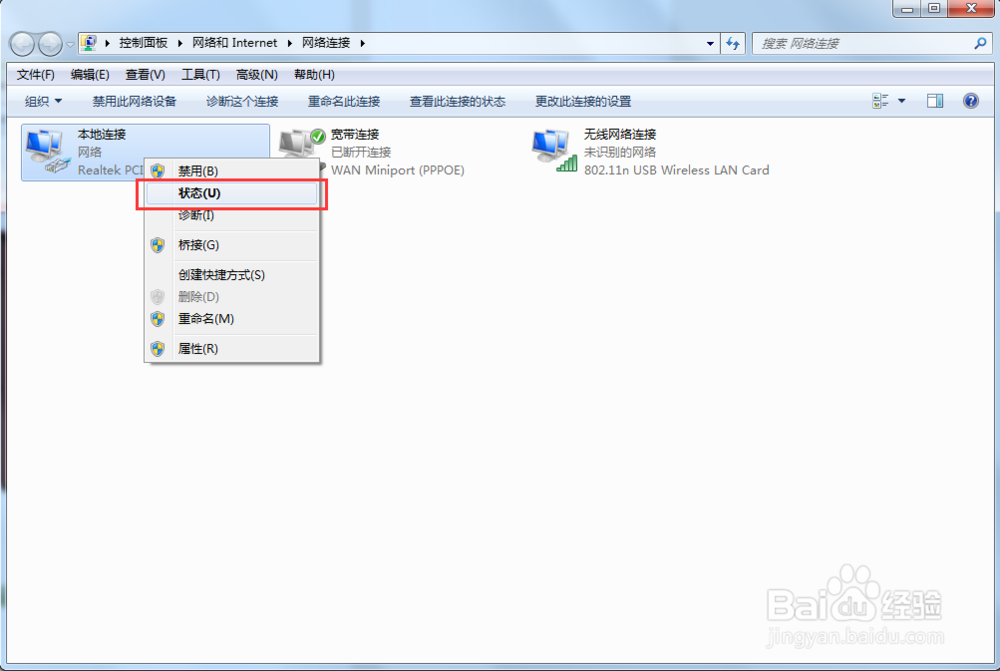
6、等待“网络连接状态”页面出现。您可以在此处查看网络状态。您可以选择详细信息以获取更多信息。
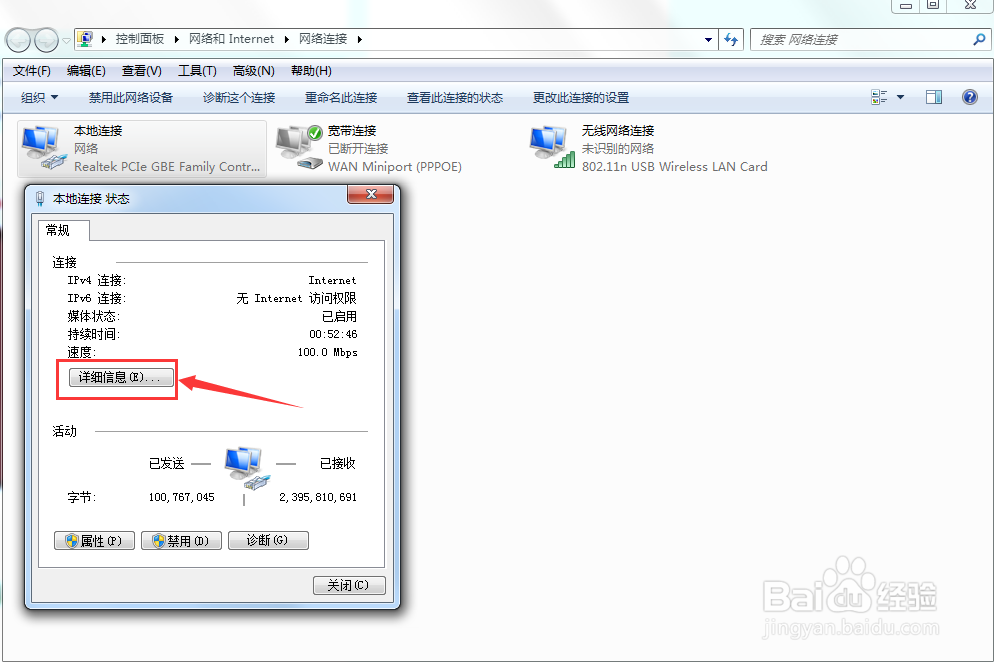
1、转到“开始”菜单。
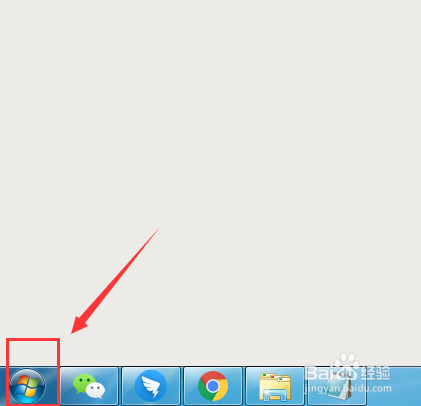
2、搜索“cmd''。如果在Vista或更高版本的Windows上打开命令提示符,请在搜索框中输入“cmd”而不带引号。

3、等待出现黑色窗口或终端。您可以在此处输入netstat命令。您可以使用几种不同的选项,下面列出了一些更受欢迎的选项。

4、输入netstat -a以显示当前连接。此命令将显示当前TCP或传输控制协议连接和端口的列表,其中列出了本地地址的物理计算机名称和远程地址列出的主机名。它还会告诉你端口的状态(等待,建立等等)
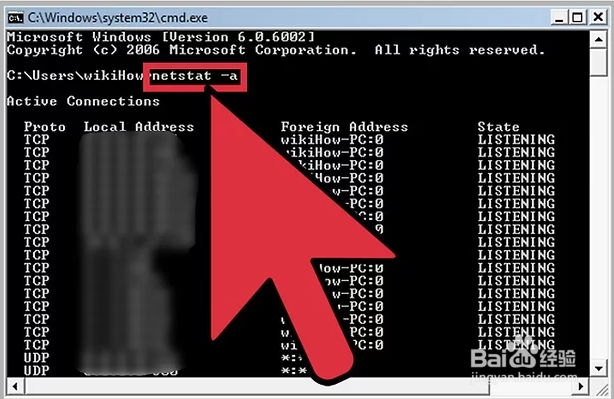
5、输入netstat -b以显示正在使用连接的程序。此命令将显示与netstast -a相同的列表,但它还将显示哪些程序正在使用连接/端口。
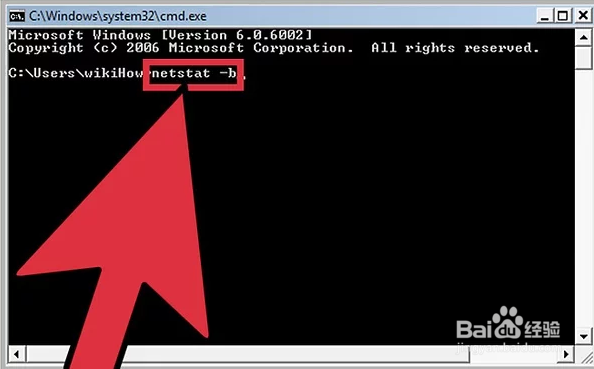
6、输入netstat -n以显示IP地址。此命令将显示相同的TCP连接和端口列表,但使用数字或IP地址而不是计算机或服务的实际名称。
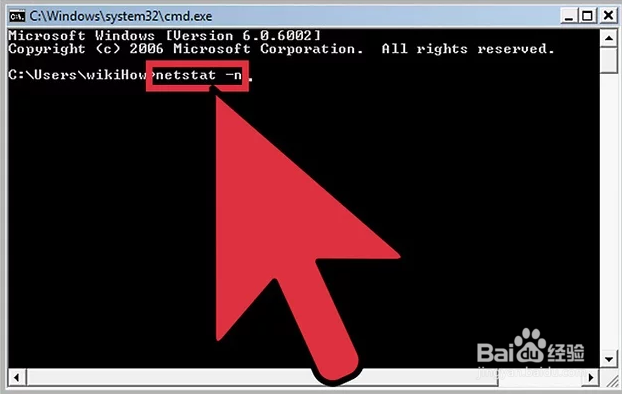
7、输入netstat /? 显示可用的不同命令。此命令将为您提供netstat协议的所有变体的统计信息。
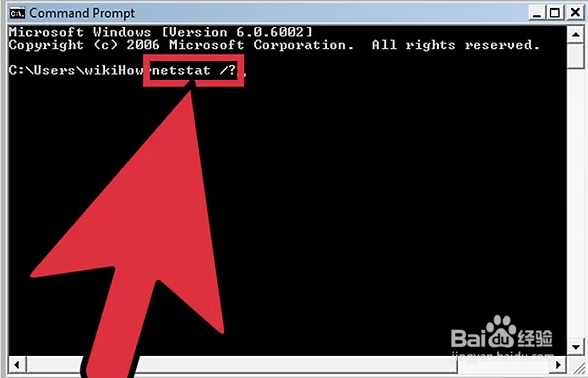
8、检查活动网络连接。输入netstat命令后,将显示带有IP地址的TCP / UCP连接列表。